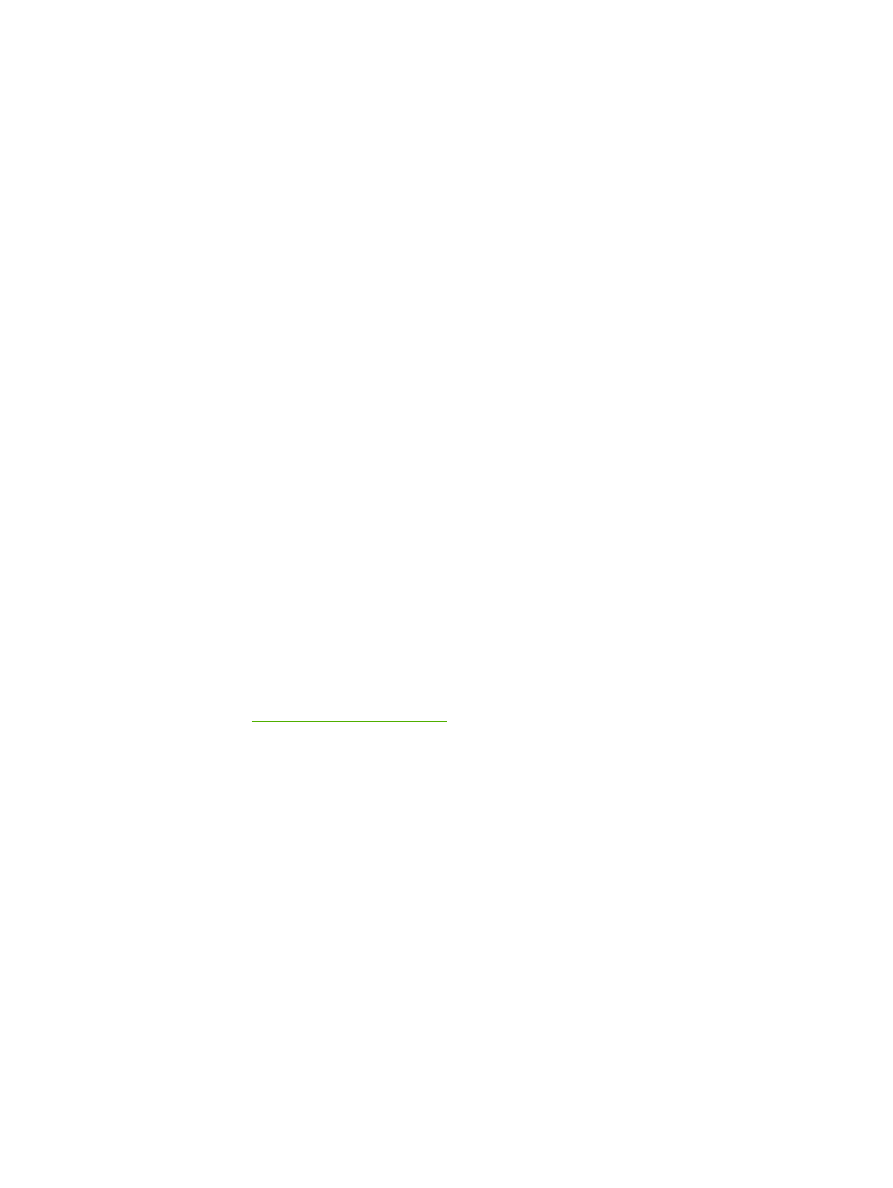
Nastavení záhlaví faxu
Pomocí nastavení záhlaví faxu můžete zadat telefonní číslo a název společnosti, které budou umístěny
v záhlaví faxu. Tyto informace jsou povinné a musí být nastaveny.
Jestliže je na obrazovce ovládacího panelu zobrazena ikona faxu bez nápisu Nenakonfigurováno a
jestliže není zobrazena šedě, dokončili jste požadované nastavení. Informace týkající se odesílání faxů
naleznete v části
Používání faxu na stránce 65
.
Nastavení, ověření nebo změna nastavení záhlaví pro odchozí faxy u zařízení HP LaserJet 4345mfp nebo
9040/9050mfp nebo HP Color LaserJet 4730mfp nebo 9500mfp
1.
Stisknutím tlačítka
Nabídka
na ovládacím panelu přejdete do hlavní nabídky.
2.
Stisknutím tlačítka
FAX
zobrazíte nabídku faxu.
3.
Stisknutím tlačítka
POVINNÉ NASTAVENÍ FAXU
zobrazíte nabídku požadovaných nastavení.
4.
Stisknutím tlačítka
Hlavička faxu
zobrazíte nastavení.
5.
Stisknutím tlačítka
Telefonní číslo
zobrazíte klávesnici.
6.
Zadejte telefonní číslo a potom se stisknutím tlačítka
OK
vraťte do nabídky Hlavička faxu.
7.
Stisknutím tlačítka
Název společnosti
zobrazíte klávesnici.
8.
Zadejte název společnosti a nastavení dokončete stisknutím tlačítka
OK
.
38
Kapitola 1 Nastavení
CSWW
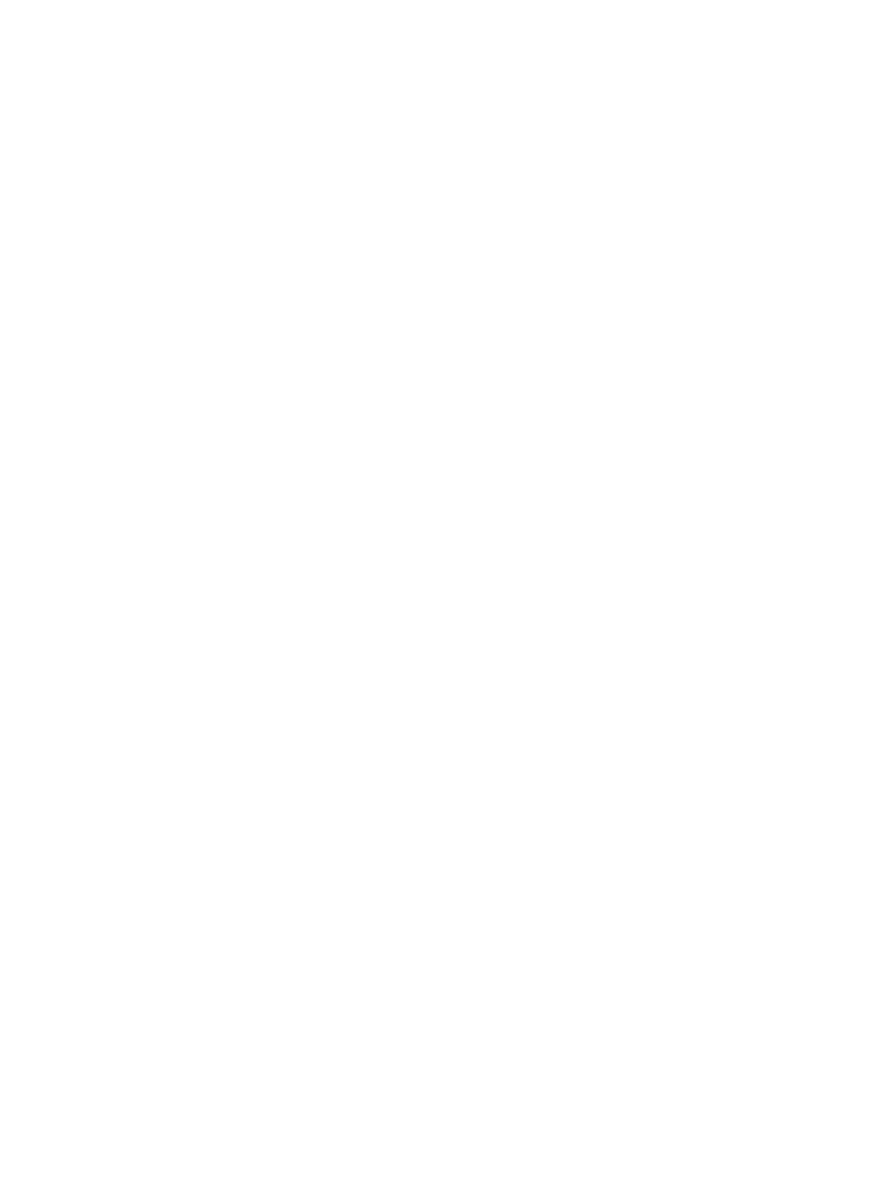
Nastavení, ověření nebo změna záhlaví faxu v zařízení HP LaserJet M3025 MFP, M3027 MFP, M4345 MFP,
M5025 MFP, M5035 MFP, M9040 MFP, M9050 MFP a HP Color LaserJet CM4730 MFP nebo CM6040 MFP
Series
1.
Stisknutím ikony
Správa
na ovládacím panelu zobrazíte nabídku pro správu.
2.
Stisknutím tlačítka
Počáteční nastavení
zobrazíte nabídku počátečních nastavení.
3.
Stisknutím tlačítka
Nastavení faxu
zobrazíte nabídku nastavení faxu.
4.
Stisknutím tlačítka
Požadovaná nastavení
zobrazíte nabídku požadovaných nastavení.
5.
Informace záhlaví zobrazíte stisknutím tlačítka
Informace v hlavičce faxu
.
6.
Stisknutím tlačítka
Telefonní číslo
zobrazíte obrazovku Telefonní číslo.
7.
Stisknutím textového pole zobrazte klávesnici.
8.
Pomocí klávesnice zadejte telefonní číslo a stiskněte tlačítko
OK
.
9.
Stisknutím tlačítka
Uložit
uložíte telefonní číslo v záhlaví.
10.
Stiskněte tlačítko
Název společnosti
a postup zopakujte.
CSWW
Požadované nastavení faxu
39
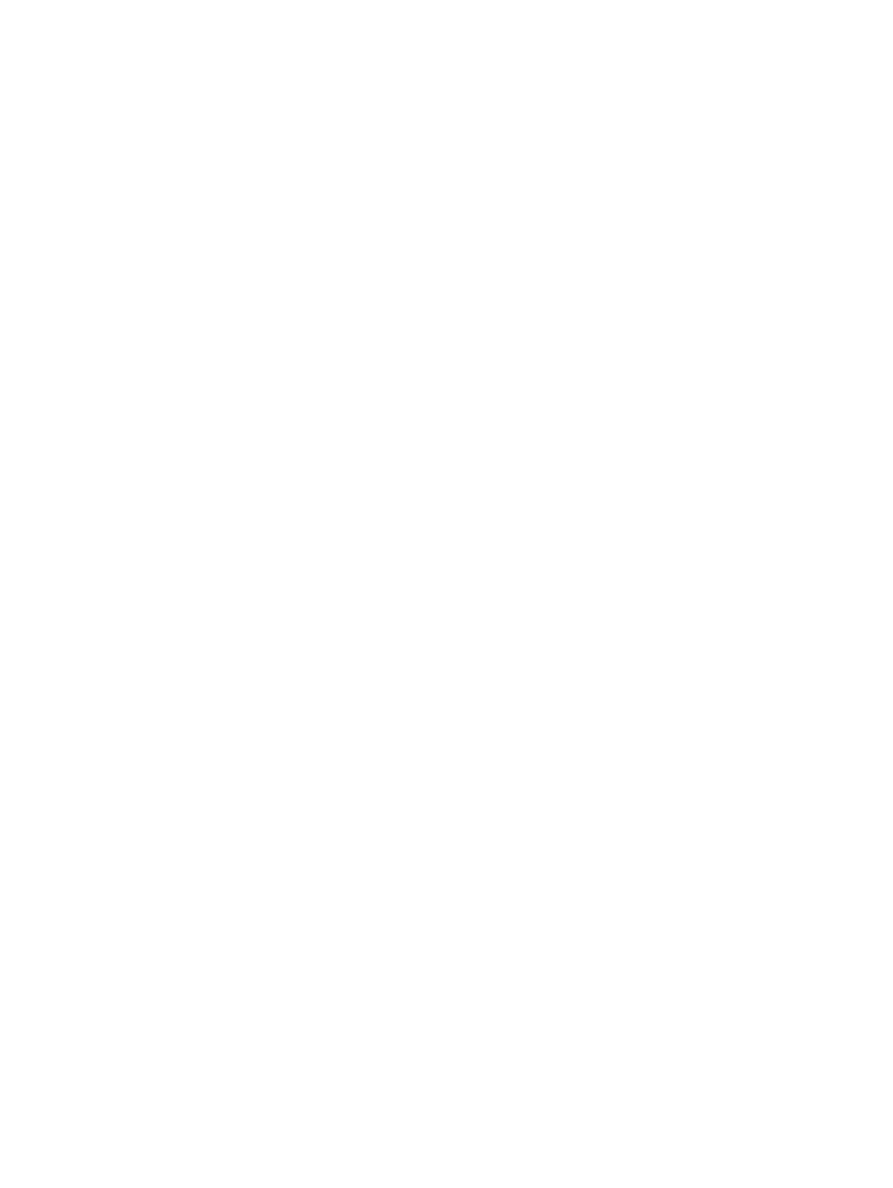
40
Kapitola 1 Nastavení
CSWW
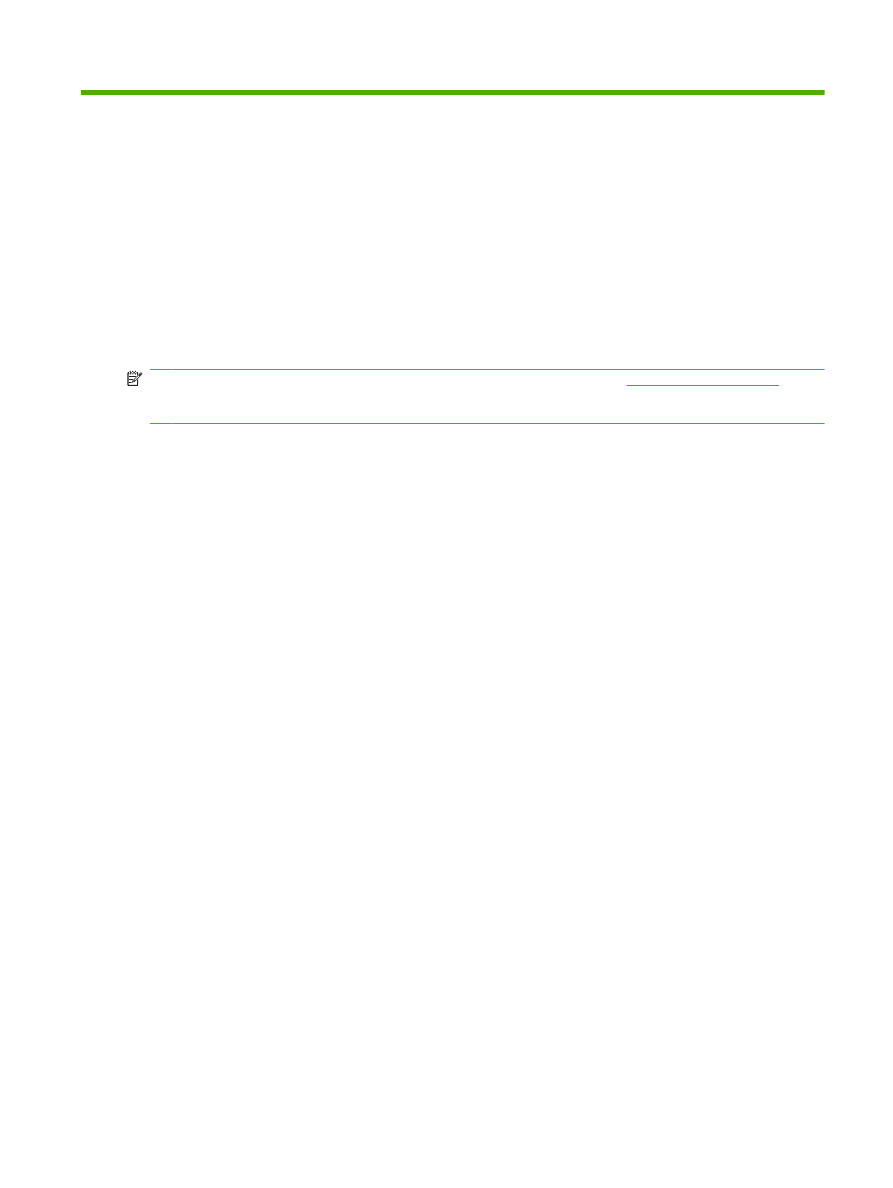
2